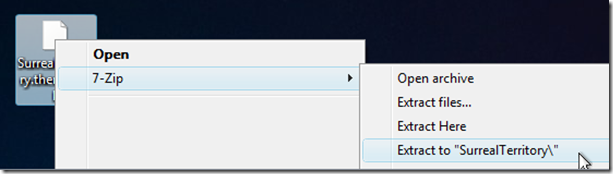Якщо у вас встановлено Windows 7 Starter Editionу вашому нетбуці шпалери за замовчуванням можуть застаріти. Якщо ви втомилися дивитись на шпалери за замовчуванням, то приєднуйтесь до нас сьогодні, коли ми дивимось, як змінити це за допомогою Oceanis Change Background Windows 7.
Спеціальні примітки
Ця інформація цитується безпосередньо з веб-сайту, і її потрібно пам’ятати при використанні Oceanis Change Background Windows 7:
- Якщо Oceanis змінити фон Windows 7Програма більше не працює належним чином після встановлення деяких оновлень Windows, після чого видаліть та перевстановіть програму Oceanis Change Background Windows 7, щоб знову її запустити належним чином.
- Якщо ви коли-небудь зробите на місці оновлення до іншоговищого рівня видання Windows 7 у майбутньому, то не забудьте спочатку видалити цю програму Oceanis Change Background Windows 7, щоб уникнути невідповідності з нею у новій версії Windows 7. Вона була розроблена для роботи лише у версії Windows 7 Starter.
Раніше
Там це… шпалери за замовчуванням, з якими всіStarter Edition зациклюється на. Деякі люди можуть не проти цього, але якщо ви один з людей, який дійсно хоче чогось іншого, тоді будьте готові радіти.

Після
Файл встановлення для Oceanis міститься вzip-файл, тож вам потрібно буде розпакувати його, щоб розпочати роботу. Процес установки швидкий і простий, але після цього вам потрібно буде перезапустити систему. Після перезавантаження комп'ютера ось так виглядатиме ваш екран ... не панікуйте і думайте, що це все, що на ньому є. Це просто Екран для початківців і його можна легко змінити ...
Примітка: Oceanis автоматично запускатиметься разом із Windows.

За допомогою значка «Робочий стіл» або «Вхідне меню» відкрийте головне вікно Oceanis. Ви побачите набір чотирьох шпалер за замовчуванням, показаних тут.

На даний момент найкраще зробити пошук відповідної папки, в якій є всі ті чудові нові шпалери, які просто чекають їх використання.
Примітка. Ми виявили, що Stretch є найкращим налаштуванням положення зображення в нашій системі.

Для нашого прикладу у нас було три готових і очікуючих. Ми вирішили спробувати спершу функцію слайд-шоу шпалер.

Ми вибрали часові рамки і зберегли зміни.

Ось наші три шпалери під час перемикання. Це може бути набагато цікавіше, ніж шпалери за замовчуванням.



Була лише одна химерність, з якою ми стикалисяпід час використання налаштування слайд-шоу. При нагоді, якщо ми мінімізували не максимізоване вікно, на місці цього вікна з’явилося б часткове зображення. Наша пропозиція? Перейдіть за одним шпалером за раз та налаштуваннями, показаними нижче.

Це налаштування, з якими нам пощастило надзвичайноз… Вибрано лише одне зображення, Положення зображення = Розтягнення та Змінення малюнка кожен = Кожен день. Використовуючи ці налаштування, Starter Edition діяв так само, як і будь-який інший випуск щодо управління шпалерами.
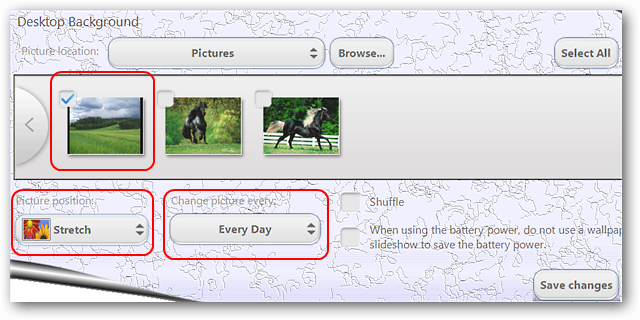
Висновок
Якщо вам набридло дивитися на шпалери за замовчуванням у Windows 7 Starter Edition, то ви неодмінно оціните, що Oceanis Change Background Windows 7 може зробити, щоб вирішити цю проблему.
Щоб дізнатися більше, як налаштувати Windows 7 Starter Edition, переконайтеся, що ви можете персоналізувати Windows 7 Starter.
Посилання
Завантажте Oceanis Change Background Windows 7